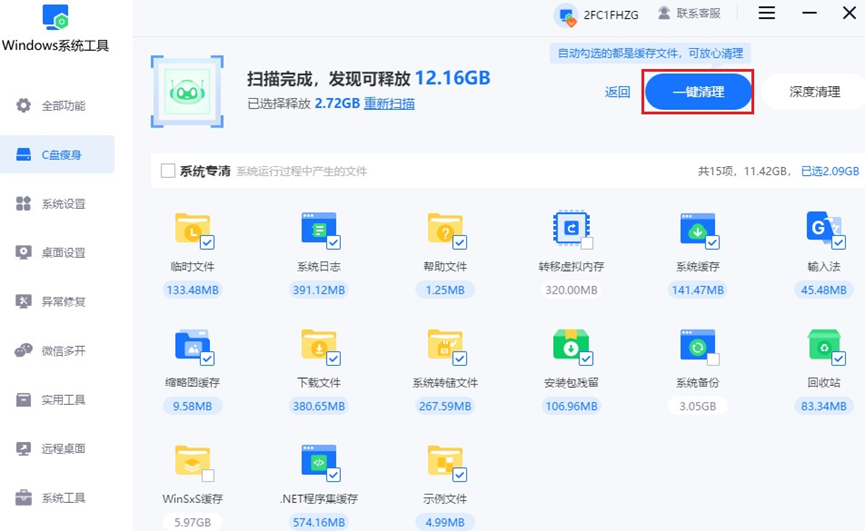微信的垃圾文件怎么清理-微信的垃圾文件如何清理
微信的垃圾文件怎么清理
我们经常用微信聊天、分享照片和视频等等。然而,在频繁使用之下,微信会产生大量的垃圾文件。这些垃圾文件占据了电脑的存储空间,导致设备存储空间紧张,除此之外还会影响设备的运行速度,让我们在使用微信时感到卡顿。接下来,我们带来一些清理微信垃圾的方法,试试解决吧。

方法一、手动删除微信缓存文件夹
1、打开电脑版微信,点击“更多”,接着选择“设置”。
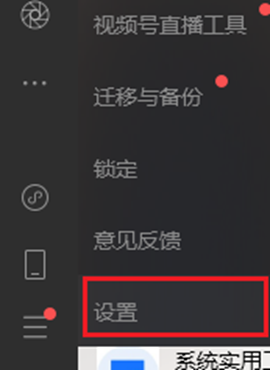
2、在设置界面里,找到并点击“通用设置”,随后选择“存储空间管理”。
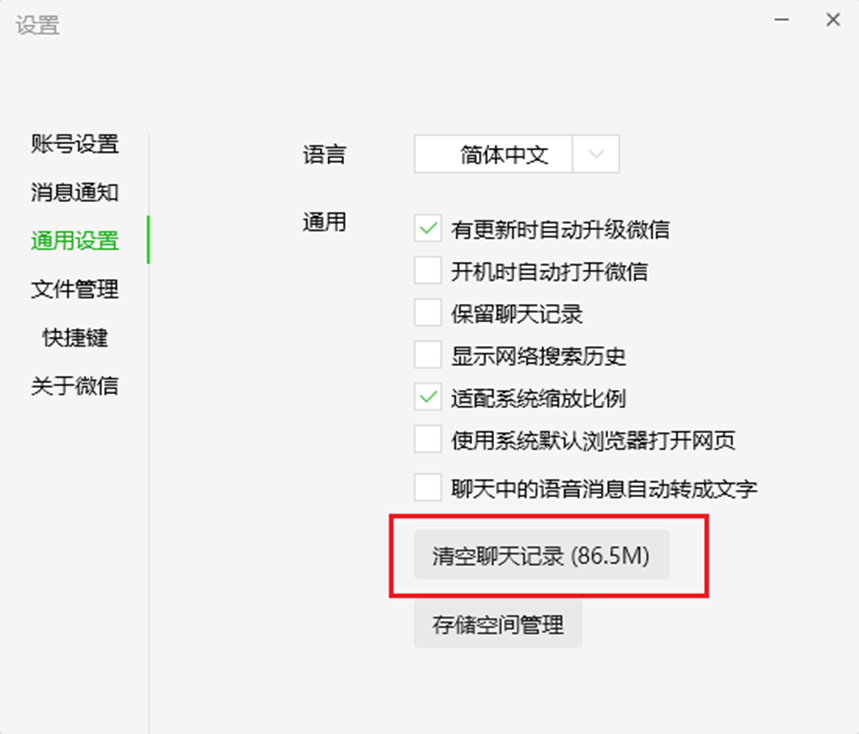
3、最后,点击“清理”缓存按钮即可。
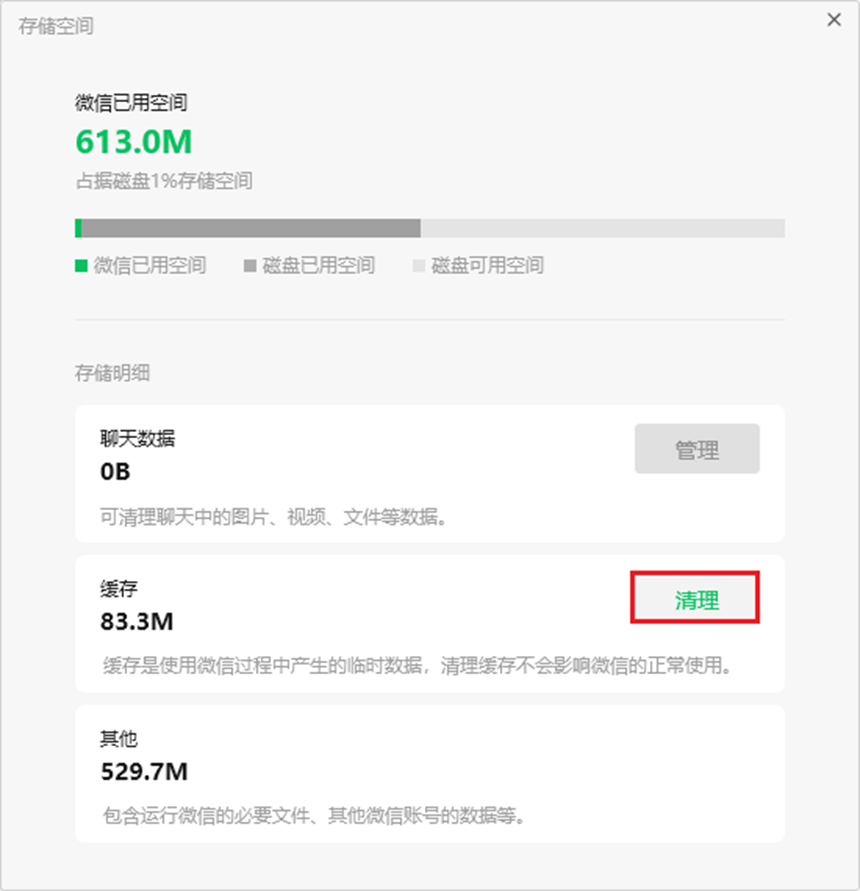
1、下载windows系统工具的安装包,并按照提示完成安装。
2、打开Windows系统工具,在界面中找到“C盘瘦身”功能,点击它并选择“全面扫描”。
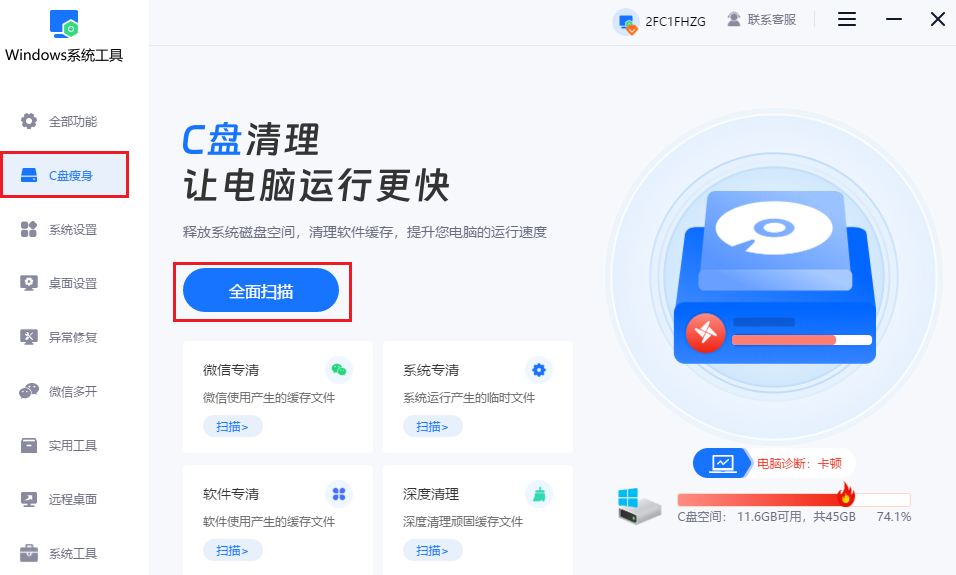
3、该软件会自动扫描系统中的各种缓存文件和临时文件,其中就包括微信的缓存。
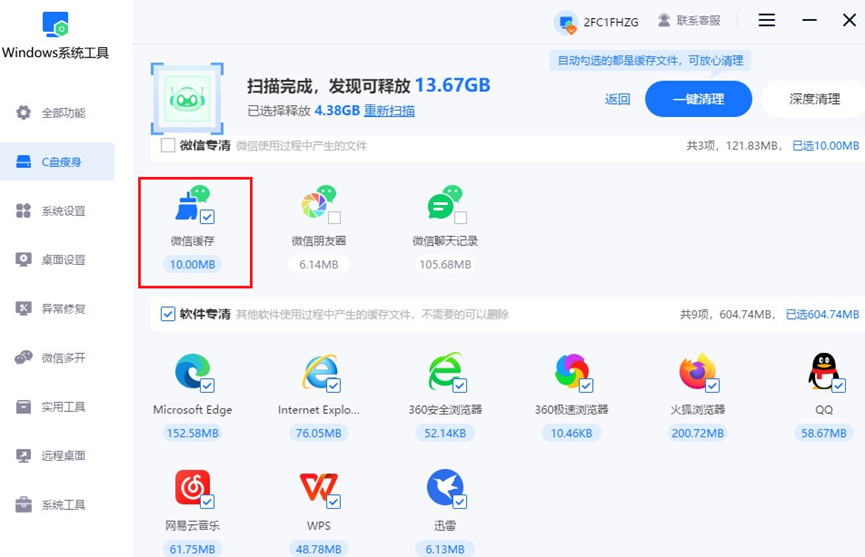
4、自动勾选的是缓存文件,可放心一键清理,不会删除微信聊天记录。
注意事项:
自动勾选的文件可放心一键清理,不会删除微信聊天记录。但如果勾选了“微信专清”,那么需要备份微信重要文件,因为这将会删除微信聊天记录。
以上教程讲解了微信的垃圾文件如何清理。通过上述对微信垃圾文件清理方法的介绍,我们可以清理微信产生的各种垃圾文件,无论是缓存文件、聊天记录中的图片和视频,还是朋友圈数据都支持一键清理,释放设备的空间并提升设备的运行性能。
本文为https://www.it7t.com原创内容,未经授权禁止任何形式的转载、摘编或镜像复制。
分享:
分享至微信朋友圈

扫码关注
公众号
分享至微信朋友圈

相关文章
查看更多如何清理微信缓存?清理微信缓存的教程
如何清理微信缓存?很多朋友说,不知道为啥自己的电脑会越用越卡,C盘也是越来越紧张。结果一查,占空间最大的,竟然是微信。其实也不奇怪,现在谁聊天不发点图片、文件、视频?微信默认什么都往C盘里存,[详情]
微信如何清理缓存?微信清理缓存方法
微信如何清理缓存?虽然电脑上的微信天天都在用,但是却很少人会发现,电脑微信原来也很占据空间。而且实微信缓存比你想象的大得多,尤其是那些聊天记录里自动加载的图片、文件缩略图等等,你不清理的话,这些缓存就会[详情]
微信缓存如何清理?微信缓存清理方法
微信缓存如何清理?有时候打开电脑上的微信,看它占用的空间,真的是让人惊掉下巴,十几G都不稀奇,甚至更多。你心里可能会想,这都存了些什么呀,为什么会这么大?首先,我们平时发图片、视频,或者下载别人[详情]
如何进行微信清理?进行微信清理方法
如何进行微信清理?大家的电脑微信占用空间真不少,有时候十几G都不夸张,里面全部都是缓存,聊天记录、图片、视频、各种文件、表情包那些,很多东西看过之后就没啥用,但是你又不清理。所以时间久了,微信运行变慢[详情]
电脑微信闪退卡顿-电脑微信闪退卡顿处理方法
电脑微信闪退或卡顿问题,通常由软件层面的缓存堆积、进程冲突或系统资源不足引发,而非硬件故障。例如,长期未清理的聊天缓存可能占用大量磁盘空间,后台进程异常可能导致程序崩溃,而系统虚拟内存不足也会影响运行流畅度。本文将针对常见的原因[详情]
相关问答
查看更多电脑微信清理存储空间怎么清理
说实话,如果聊天记录非常重要,就别自己瞎折腾深度清理了。最稳的办法是买个移动硬盘,把整个WeChat Files文件夹拷出去备份。然后该清就清,这样哪怕手滑删错了,还有备份能救回来,心里不慌。[详情]
微信电脑版怎么清理小程序缓存
综合楼上各位的回答,我给大家总结一个最清晰、最安全的步骤吧。清理微信电脑版小程序缓存,其实就一个核心路径:左下角菜单 → 设置 → 通用设置 → 存储空间管理 → 清理缓存。核心要点:1)清理的是‘缓存数据’,这不是你的聊天记录,请放心。2[详情]
电脑微信清理聊天记录会影响手机吗
总结一下:平常清理电脑微信缓存,对手机没任何影响。 核心就是别误删电脑上还没备份的重要工作文件。手机才是聊天记录的‘大本营’,只要手机不主动清,记录就在。[详情]
电脑版微信聊天记录存储位置
哎呀,这个太简单了!电脑微信记录在文档的WeChat Files文件夹里,路径C:\Users[用户名]\Documents\WeChat Files[微信ID]。你打开文件资源管理器,输入这个路径回车就能直达。懒人建议:设个快捷方式,下次[详情]
怎么清理电脑微信接收的文件
光在软件里删不彻底,我教你找根目录。在微信设置->文件管理->点‘打开文件夹’。然后往上退到WeChat Files->你微信号的文件夹->FileStorage里,File文件夹就是大家发的文件,Video是视频,Image是图片。你可以[详情]